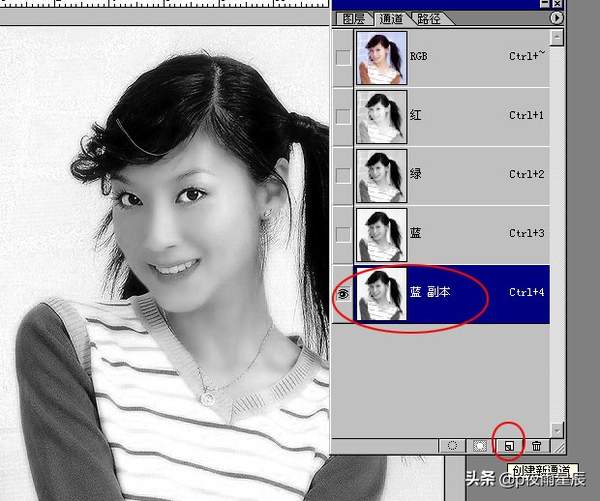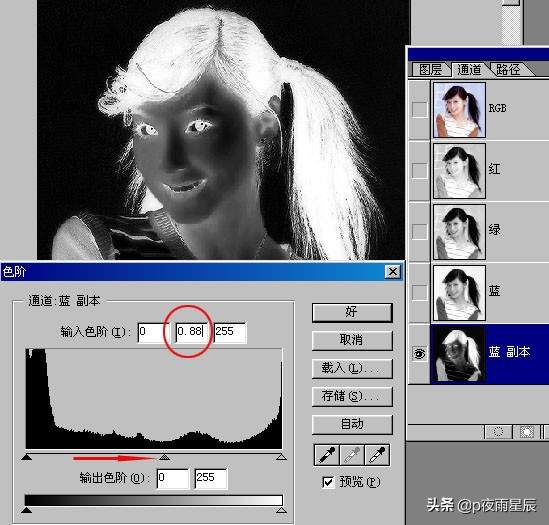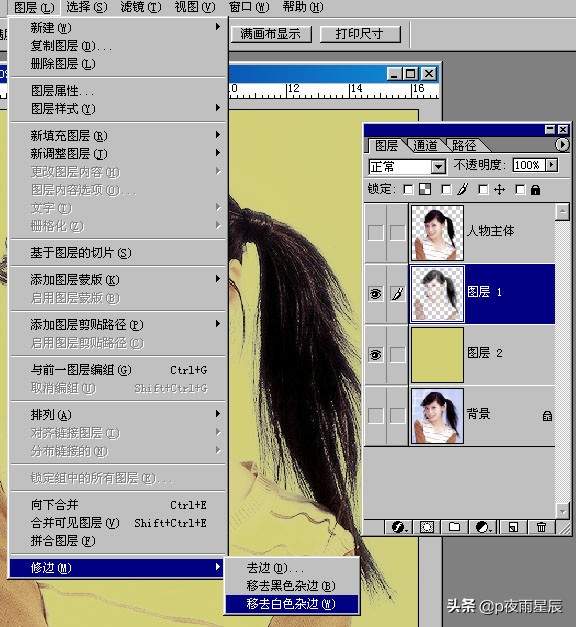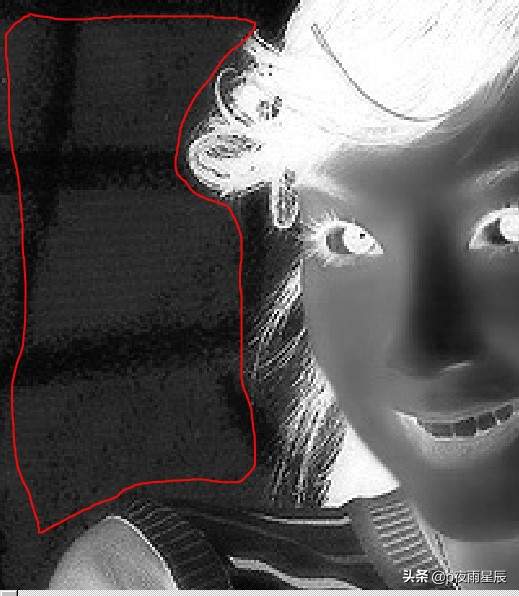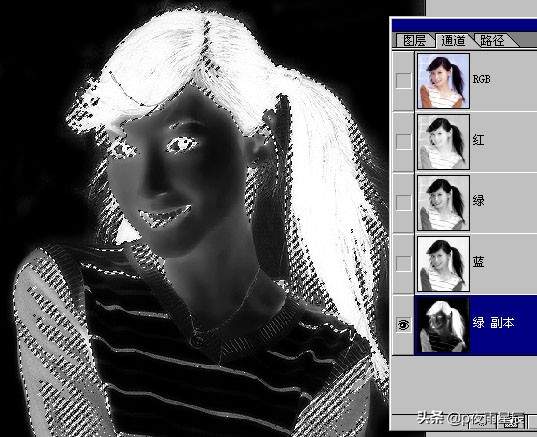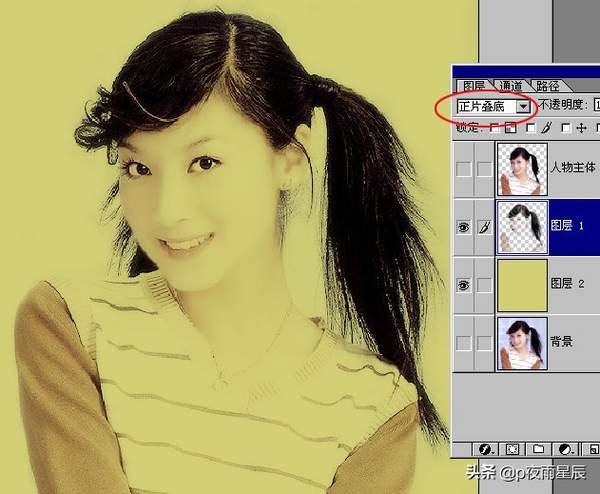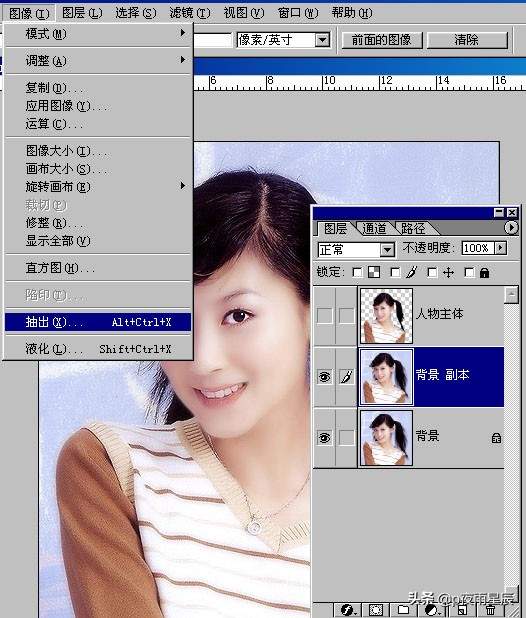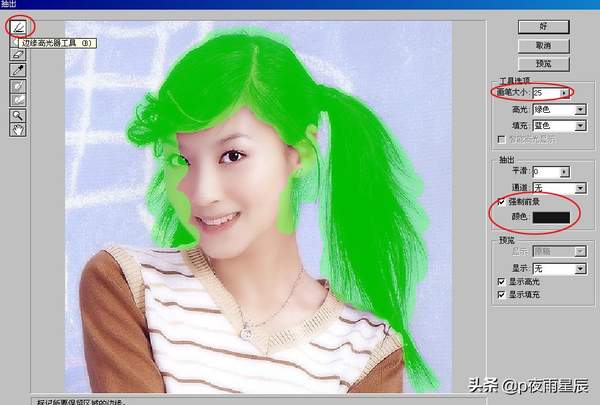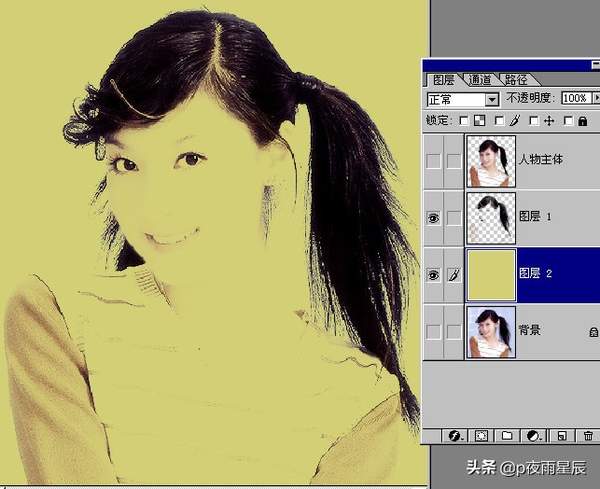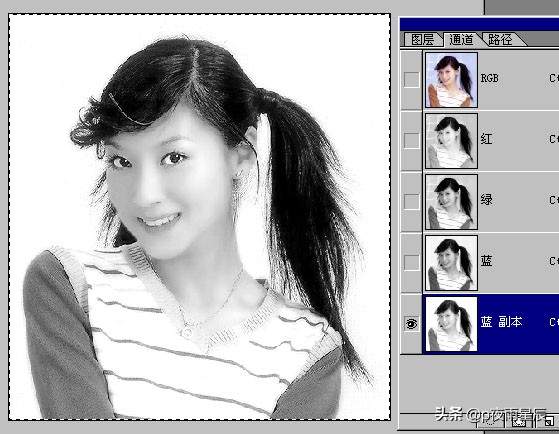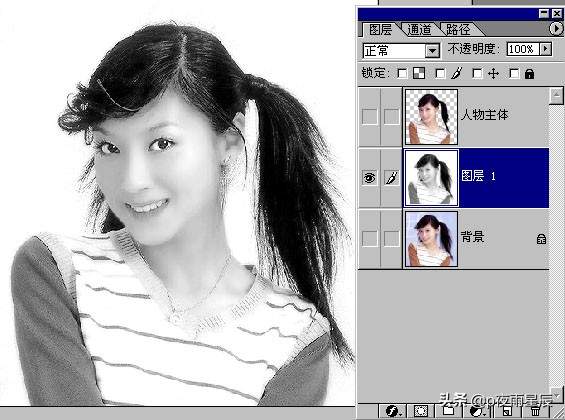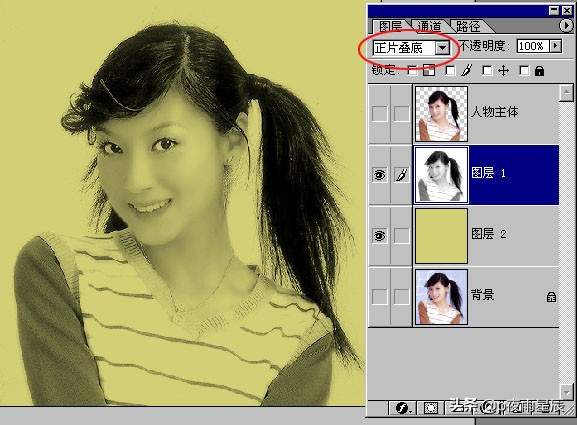抠图常用的五种方法(简单的抠图方法)
先贴原图
先用钢笔或套 索工具勾出人物的主体部分,做的时候一定要注意,蚂蚁线不要太到边缘,更不能外出,否则扣出来的效果是不理想的。
然后进行羽化,羽化的作用 是使边缘柔和,不会显得生硬。
羽化值根据图像的面积的大小和所选范围的大小而设定,我这里设定为 1
然后ctrl j自动生成 图层1
我将 图层1 改为“人物主体”,目的为后来的另外几种抠图备用,使大家能一目了然。
关闭人物主体前的眼睛,选中背景层,回到通道。
大家注意看,蓝色通道的背景很干净,呈现单一的灰白。那么蓝通道就可以利用了。
将蓝通道拖到创建新通道图标按钮处,得到一个新的“蓝 副本”通道,如图所示:
ctrl i将蓝副本通道 反相,反相后,原来白的变黑,黑的变白了。
但由于原来白的部分不是纯白,当然反相后就不可能是纯黑了,为了将黑度增强,就必须要进行下一步的色阶调整了。
ctrl L 色阶面版跳出来了
将中间的小三角往右拖,圆圈内的数值由原来的1变为0.88了,蓝通道显得更黑了。
按住ctrl 用鼠标点击“蓝 副本”通道,蚂蚁线出现了,现在的状态为选取了白色区域,我们要的就是这个白色选区了。
不要取消蚂蚁线,回到背景层
ctrl j自动生成“图层1”,隐藏背景层前的眼睛,效果如图所示:
此主题相关图片如下:
按住ctrl,用鼠标点击红圈内的按钮,在图层1的下方出现“图层2” ,随意填充一种黄色。如图所示:
此主题相关图片如下:
大家看,头发边缘效果不好,显得有些灰白,用图层菜单——修边——移去白色杂边命令可清除掉。 ( 当然也可用“正片叠底”在后面的方法里我会用到的)
此主题相关图片如下:
大家看,发丝边缘现在很漂亮了
让人物主体层前的眼睛出现,该层为可见。大家看,现在总的效果是不是好看了呀!
这种观察通道,选取可利用通道抠图到此完毕!
此主题相关图片如下:
第二抠
教程名是“一图五抠”,第一抠完了,现在进行新的第二抠了
假如“蓝通道”同红、绿两通道一样,背景部分是花的,而不是单一的灰白怎么办呢?
我现在以绿通道为例,来做个示范。
同样,复制绿通道为“绿 副本”,然后ctrl i反相
将图放大观察,背景部分有明显的灰色块。
如过用色阶来加深绿副本通道,若为了使背景够黑加深过多,会损失发丝。所以在进行色阶调整前先用画笔工具往背景上涂抹黑色。
现在背景比较黑了。大家注意,要涂抹整个背景。
ctrl L色阶调整,如图:
此主题相关图片如下:
按住ctrl,用鼠标点击“绿副本”通道,蚂蚁线出现了
此主题相关图片如下:
保持蚂蚁线不取消,回到背景层
此主题相关图片如下:
按ctrl j出现“图层1”如图所示:
此主题相关图片如下:
按住ctrl,用鼠标点击红圈处,在图层1的下方出现“图层2”,填充黄色,效果如图所示:
此主题相关图片如下:
大家看上图,同样是发丝边缘不美观。
我这次将图层1的模式设定为“正片叠底”,注意看红色椭圆里的内容。
大家看效果立即好起来了。
(当然大家也可象第一抠里那样将图层1移去白色杂边)
此主题相关图片如下:
让“人物主体层”前的眼睛出现,该层为可见。大家看,效果也不错了。
第二抠到此完毕!
此主题相关图片如下:
第三抠
接下来进行第三抠,用“抽出”抠图
复制背景层为“背景副本”
此主题相关图片如下:
这是抽出面版了,注意我用红色椭圆圈住的几个地方。
用边缘高光器工具在人物头发上涂抹一层绿色(涂抹其它颜色也可以),强制前景色为“黑色”,(黑色是怎样来的呢?用鼠标双击默认的白色,就会跳出拾 色器,颜色应有尽有了)。
设置完后点按“好”
此主题相关图片如下:
回到“背景副本”层,效果如图所示:
此主题相关图片如下:
让“人物主体层”前的眼睛出现。该层为可见。大家看,效果也不错!
第三抠到此完毕!
此主题相关图片如下:
第四抠
现在进行第四扣,色彩范围抠图
将前景色设定为“黑色”,注意我用红圈圈住的地方。
此主题相关图片如下:
不用更改任何设置,直接点按“好”
此主题相关图片如下:
蚂蚁线出现了
此主题相关图片如下:
ctrl j出现“图层1” 效果如图所示:
此主题相关图片如下:
在图层1的下方新建“图层2”,填充黄色,效果如图所示:
此主题相关图片如下:
将图层1移去白色杂边
此主题相关图片如下:
将“人物主体层”为可见,让前面眼睛出现。显示效果如图所示:
第四抠到此完毕!
此主题相关图片如下:
第五抠
最后进行第五抠了,直接使用“正片叠底”
复制蓝通道为“蓝 副本”
此主题相关图片如下:
ctrl L色阶调整,这回三角滑块是向左方向拉的,使蓝副本通道里的黑白更为分明,注意输入色阶值的变化。
此主题相关图片如下:
选中“蓝副本通道”,ctrl a 全选,然后ctrl c复制
此主题相关图片如下:
回到图层,新建图层1,将刚才的复制粘贴到图层1,效果如图所示:
此主题相关图片如下:
在图层1的下方新建“图层2”填充黄色,然后将“图层1”设定为“正片叠底”(注意红色椭圆里的内容)。效果如图所示:
此主题相关图片如下:
让人物层前的眼睛出现,该层为可见。大家看,效果也是不错!
第五抠到此完毕!
到此整个教程的抠图结束了!